Vuoi accedere al tuo router MediaLink ma non sai come? Non sei solo! Molte persone hanno difficoltà ad accedere ai loro router, soprattutto se non l'hanno fatto prima.
In questo post sul blog, ti guidi attraverso il processo di registrazione nel router MediaLink. Bene fornisci anche alcuni suggerimenti per rendere più sicura la tua rete WiFi.
Quello che ti serve:
- Router wireless MediaLink
- Accesso cablato o wireless alla rete locale
- PC, tablet o smartphone
- Dettagli di accesso amministratore medialellink
Quali sono i dettagli di accesso al router MediaLink predefiniti?
Senza i dettagli di accesso amministrativo non sarà possibile accedere alla pagina di amministrazione dei router. Questi sono quelli predefiniti, ma se tu o qualcun altro li avete cambiati, dovrai usare quelli personalizzati.
Indirizzo IP predefinito: 192.168.8.1 o http://medilianksettings.com
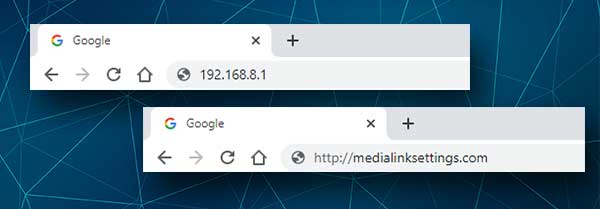
Password predefinita: nessuna password o utilizzare quella che è stata impostata durante l'impostazione del router iniziale.
Se ti viene chiesto di inserire un nome utente e una password, prova a digitare l'amministratore in entrambi i campi.
Ti consigliamo di ricordare o scrivere i dettagli di accesso predefiniti perché avrai bisogno di loro per impostare il router dopo un ripristino delle impostazioni di fabbrica, nel caso in cui sia necessario farlo in futuro.
Come accedere al router MediaLink?
I passaggi di accesso al router MediaLink sono piuttosto facili e semplici se hai collegato il dispositivo e hai i dettagli di accesso di amministrazione. Cominciamo!
Passaggio 1: collegare il dispositivo alla rete locale
Il dispositivo selezionato per accedere alle impostazioni del router MediaLink deve essere connesso alla rete locale. Si consiglia di utilizzare una connessione cablata, ma è possibile connetterti su WiFi se necessario o se il dispositivo non ha una porta Ethernet .
Passaggio 2: avvia il browser
È possibile accedere e modificare le impostazioni del router MediaLink tramite un browser Web. Semplicemente, lancia quello che stai usando ogni giorno. Rende tutto molto più semplice.
Passaggio 3 - Digitare l'IP medialeInk o l'indirizzo web locale nella barra degli URL
Quando il browser viene avviato, immettere l'IP predefinito MediaLink 192.168.8.1 o l'indirizzo web locale http://medilianinksettings.com nella barra URL.
Se si accede al router per la prima volta, apparirà la procedura guidata di configurazione rapida. In tal caso seguire le istruzioni sullo schermo.
Passaggio 4: immettere la password di amministrazione medialenk
Quando si inserisce l'IP e fai clic su Invio sulla tastiera o tocca Sullo smartphone o sul tablet, è necessario che ti venga chiesto di inserire i dettagli dell'amministratore predefinito. Puoi anche essere reindirizzato alla procedura guidata di configurazione rapida.
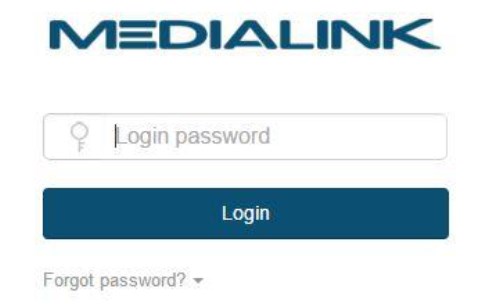
Se tutto è corretto vedrai il dashboard di amministrazione di MediaLink.
Passaggio 5 - Gestisci le impostazioni del router MediaLink
Ora hai il pieno controllo sul tuo router. Puoi controllare tutte le impostazioni del router e apportare le modifiche desiderate. Tuttavia, ci sono alcune modifiche di base che vorremmo raccomandare.
1 . Modifica la password di amministrazione : ciò impedirà a chiunque di accedere alle impostazioni del router con la password di amministrazione predefinita anche se quella persona ha accesso alla tua rete.
2. Modifica il nome di rete predefinito : non è necessario che tutti possano vedere il marchio router che stai utilizzando. Questo rende abbastanza semplice la ricerca dei dettagli di accesso predefinito.
3. Modificare la password di rete wireless : si consiglia di modificare la password wireless ogni pochi mesi. Assicurati di impostare una password WiFi forte e unica ogni volta che vuoi cambiarla.
Come modificare i dettagli di accesso amministrativo MediaLink?
Se è stata impostata una password di amministrazione durante la prima configurazione del router, dovrai accedere usando quella.
Quindi, accedi al router MediaLink e vai alle impostazioni di sistema e quindi a accedere alla password .
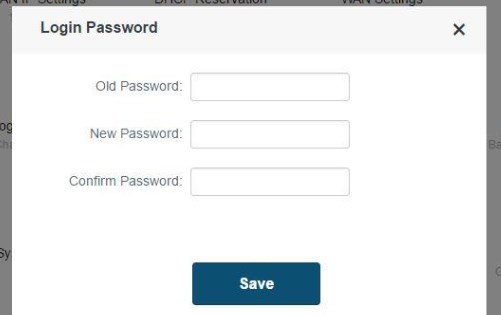
Inserisci prima la vecchia password se l'hai impostata prima. Altrimenti lascialo vuoto.
Ora digita la nuova password di amministrazione nel campo della nuova password e quindi digitala nel campo Conferma password .
Fare clic sul pulsante Salva per applicare le modifiche.
Molto probabilmente sarai disconnesso. Ora accedi con la nuova password di amministrazione.
Lettura consigliata:
- Cudy Router Accesso: come accedere alle impostazioni di amministrazione del router?
- Come ripristinare la password del modem?
- Pronto per connettersi quando la qualità della rete migliora (8 semplici correzioni)
Come cambiare il nome e la password WiFi MediaLink?
Dopo aver effettuato l'accesso alla dashboard di amministrazione di MediaLink, vai alle impostazioni wireless , quindi fai clic sull'icona della password del nome WiFi .
La finestra pop-up di impostazioni wireless si aprirà e vedrai che è possibile modificare queste impostazioni per le frequenze a 2,4 e 5 GHz .

Nei campi Nome WiFi Immettere i nuovi nomi di rete. Assicurati di utilizzare diversi nomi di rete per la rete 2.4 e 5 GHz.
Nell'elenco della modalità di sicurezza selezionare WPA/WPA2-PSK.
E infine, nei campi della password , immettere la nuova password wireless . È possibile utilizzare la stessa password per le reti da 2,4 GHz e 5 GHz.
Fare clic sul pulsante Salva per applicare e salvare le impostazioni.
Parole finali
Grazie per aver letto la nostra guida completa per l'accesso e la protezione del router MediaLink. Spero che queste informazioni siano state utili e tu sia ora in grado di gestire facilmente le tue impostazioni di rete .
Vedrai che ci sono molte altre opzioni che puoi modificare, ma se non hai familiarità con queste è meglio lasciarlo a un professionista. Salvare alcune sfortunate modifiche può rendere instabile la tua rete e molto probabilmente dovrai impostare nuovamente la tua rete domestica. Buon surf!
